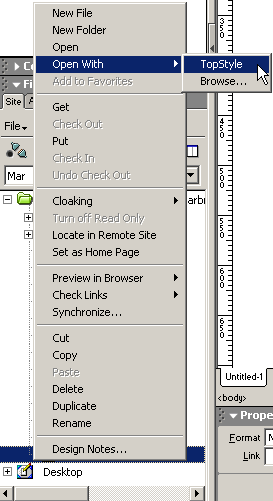Dal menu del pannello Site è possibile accedere alle funzioni
di sincronizzazione Syncronize... ovvero Dreamweaver controlla
qual è il più recente tra i medesimi files presenti sia nel sito remoto, sia
in quello locale e ne consente l'aggiornamento.
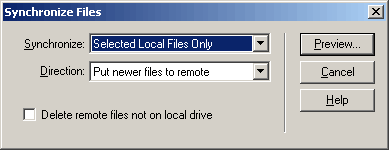
Nello stesso modo si accede alla nuova funzionalità Cloacking,
che consente di escludere files o cartelle da alcune operazioni relative al
sito, ed esempio s'immagini di aver aggiornato tutti i file di un sito meno
quelli appartenenti alla cartella delle immagini con questa funzione è possibile
uploadare l'intero sito escludendo la cartella delle immagini.
E' da notare come rinominando una cartella Dreamweaver chiede se si vogliono
aggiornare i collegamenti dei vari files che puntano a quella cartella.
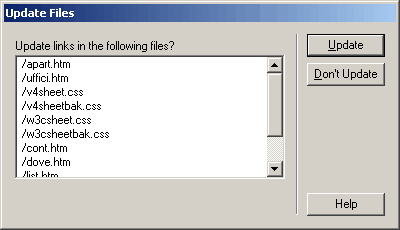
Infine possiamo aprire dal pannello Site tutti i tipi di file
con il relativo programma associato, come se ci trovassimo in Esplora risorse
di Windows, ma quei file per i quali abbiamo definito un editor predefinito
per Dreaweaver MX, dal menù:
Edit >> Preferences... >> Files Types/Editors
con un doppio click del mouse verranno aperti da quel programma, indifferentemente
da quale è stato invece scelto come programma associato per il sistema
operativo. Ad esempio per aprire i file di immagine si può avere come
programma predefinio ACDSee, un browser di immagini, ma cliccando sugli stessi,
dal pannello Site, essi verranno aperti direttamente da Fireworks,
se lo si è scelto come editor di immagini predefinito per Dreamweaver.
Invece i files per i quali Dreamweaver è l'editor
predefinito, come si vede nella videata del Default
Editor in fase di installazione, con un doppio click verrano aperti
da Dreamweaver MX, mentre col tasto destro del mouse il menù contestuale
presenta, alla voce Open With, come programma per aprirli l'editor
predefinito di sistema, ad esempio i CSS con TopStyle.
E' anche possibile scegliere di aprire qualsiasi tipo di file con un altro
programma, cliccando sul sottomenù Browse...